2025-08-15 13:30:02来源:sxtmmc 编辑:佚名
在使用华硕笔记本的过程中,有时候我们需要重装系统来解决各种问题。下面就为大家详细介绍华硕笔记本重装系统的步骤。
准备工作
首先,要准备一个容量不小于 8gb 的可引导 u 盘,以及下载好想要安装的系统镜像文件。你可以从微软官方网站或者可靠的第三方平台获取系统镜像。
制作 u 盘启动盘
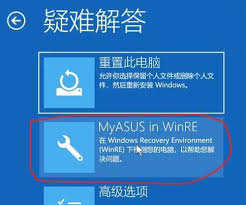
将准备好的 u 盘插入电脑,下载并打开 rufus 工具。在 rufus 中,选择 u 盘设备,分区选择 gpt,目标系统类型选择 uefi(非sm),然后点击“开始”,将系统镜像写入 u 盘,制作成启动盘。
进入 bios 设置
关闭华硕笔记本,插入制作好的 u 盘启动盘,然后重启电脑。在开机过程中,不断按下对应的按键进入 bios 设置界面,一般是 f2 或者 del 键,具体按键在开机时屏幕会有提示。
在 bios 的“启动”选项中,将 u 盘设置为第一启动项。
安装系统
进入 u 盘启动盘引导界面后,选择安装系统的语言、时间和键盘布局等设置,然后点击“下一步”。
选择“自定义:仅安装 windows(高级)”选项,选择想要安装系统的分区,一般选择 c 盘,然后点击“下一步”,系统就会开始自动安装。
在安装过程中,电脑会自动重启多次,按照提示完成各项设置,如设置用户名、密码、网络连接等。
安装驱动程序
系统安装完成后,还需要安装华硕笔记本的驱动程序。你可以访问华硕官方网站,根据笔记本的具体型号,下载对应的显卡、声卡、网卡等驱动程序,并进行安装。
通过以上详细的步骤,你就能轻松搞定华硕笔记本的系统重装,让你的电脑恢复最佳性能,再次顺畅运行各种软件和应用。重装系统虽然不难,但每一步都需要仔细操作,确保安装过程顺利进行。